Artykuły w tej sekcji
2. Instalacja UPS Shipping i UPS Access Point®: oficjalne rozszerzenie z Market Place
Aby zainstalować rozszerzenie Magento 2.x:
1. Zaloguj się do Administratora swojego sklepu Magento jako użytkownik z pełnymi uprawnieniami administratora.
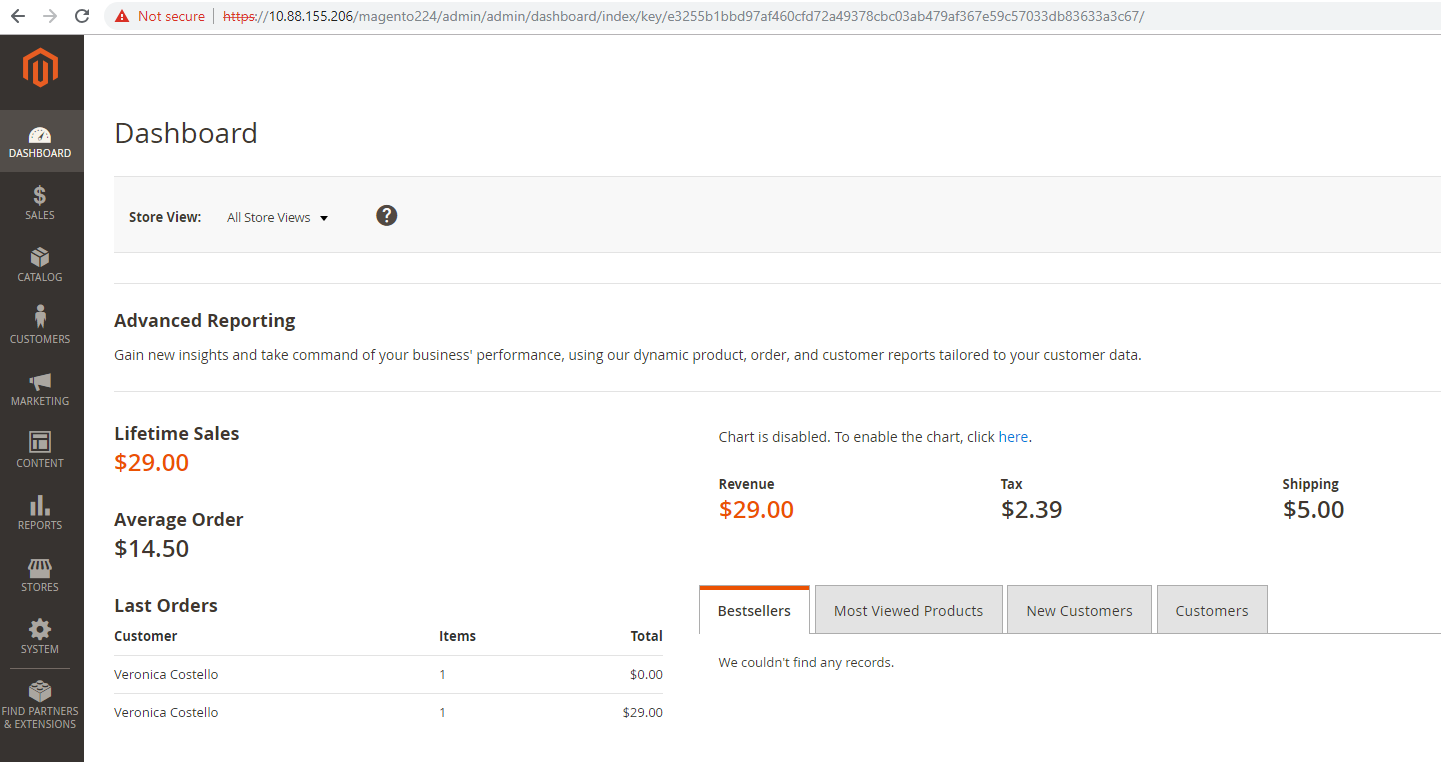
Rysunek 1 – Tablica rozdzielcza
2. Przejdź do System -> Kreator konfiguracji sieci Web. Otrzymasz następujący ekran.
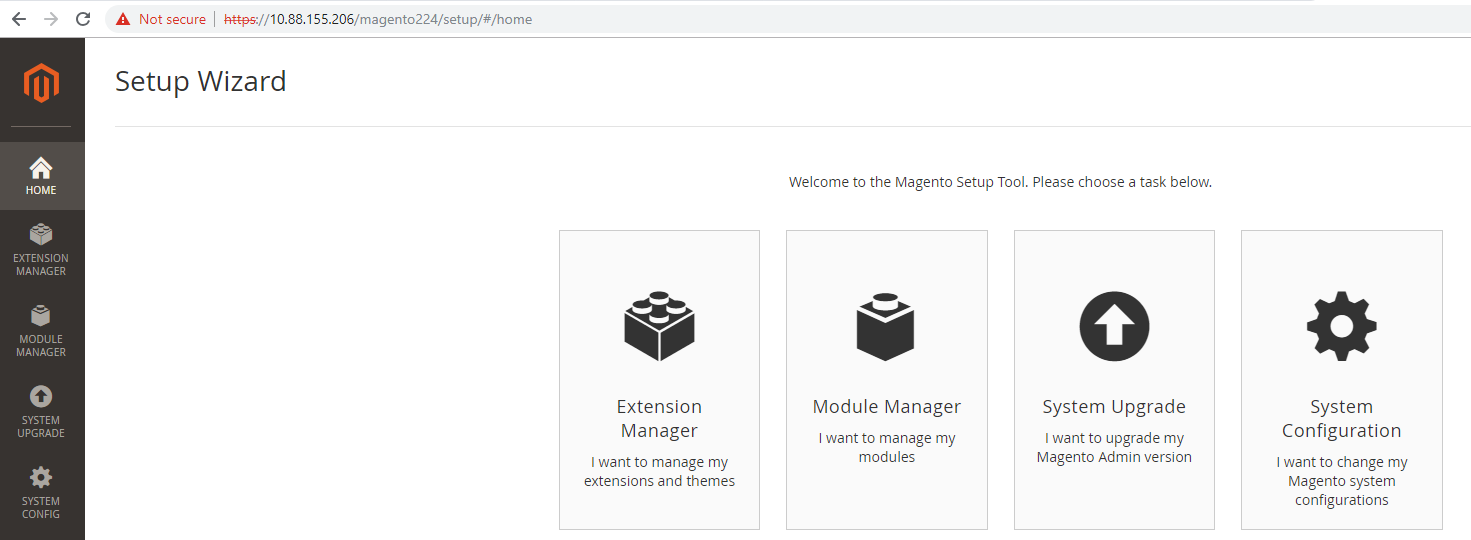
Rysunek 2 – Kreator konfiguracji sieciowej
3. Skopiuj i wklej Klucz dostępu publicznego oraz Prywatny klucz dostępu od twojego Konto Marketplace. Następnie kliknij Zaloguj. Kliknij Składać przycisk, aby kontynuować.
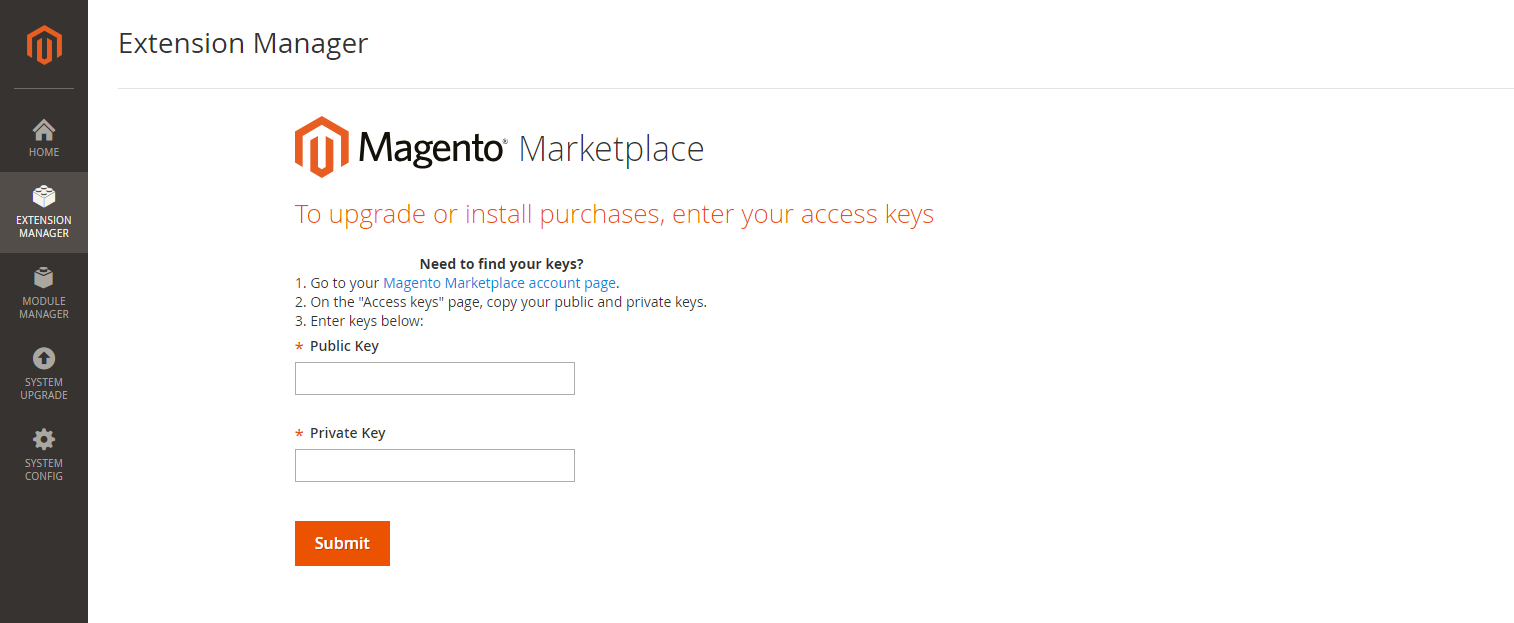
Rysunek 3 – Rynek Magento
4. Po pomyślnym przesłaniu publicznych i prywatnych kluczy dostępu przejdź do Listy menedżera rozszerzeń Formularz. Kliknij Przejrzyj i zainstaluj, aby kontynuować.
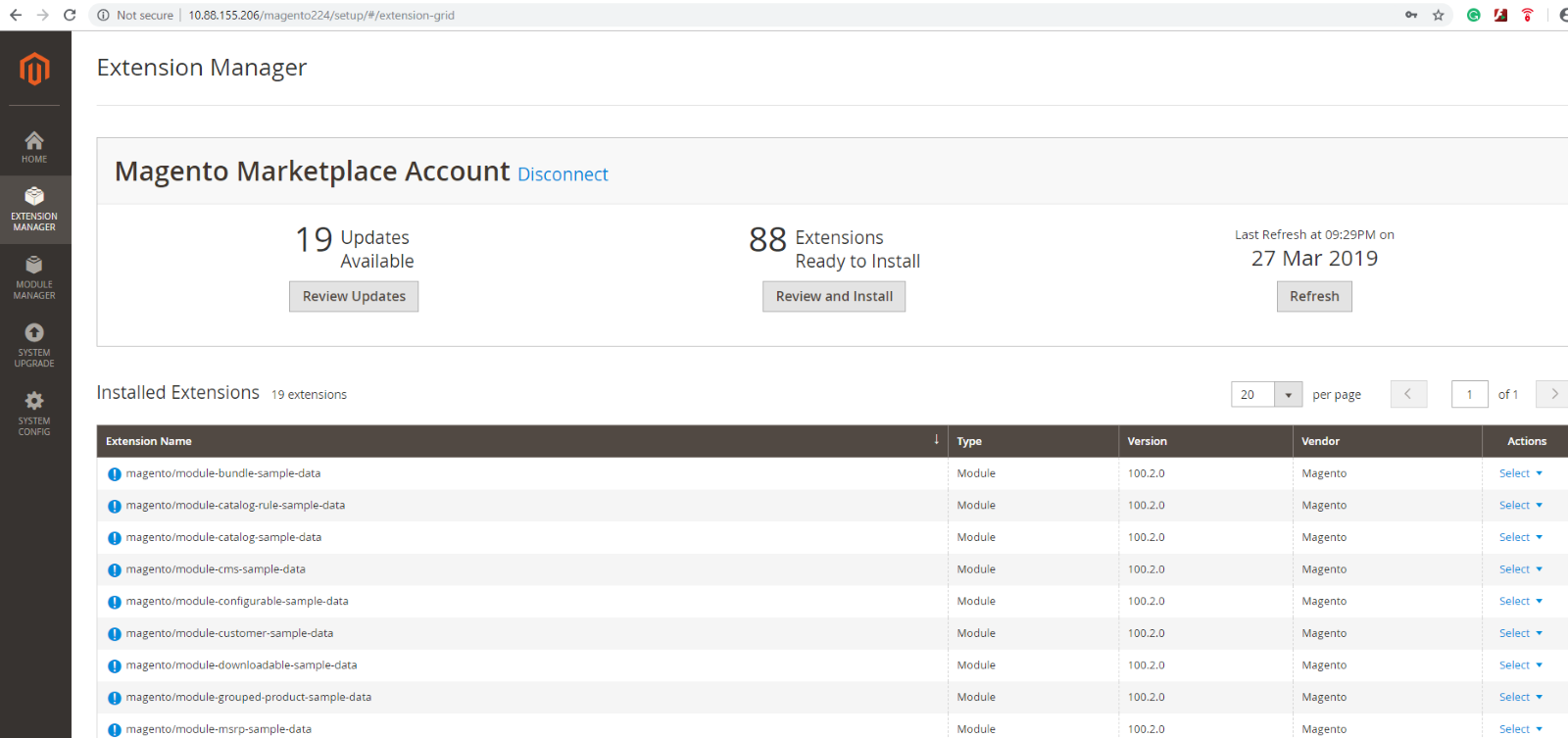
Rysunek 4 — Listy menedżera rozszerzeń
5. Tutaj otrzymasz listę wszystkich rozszerzeń gotowych do instalacji. Znajdź na liście moduł, który chcesz zainstalować i kliknij zainstaluj.
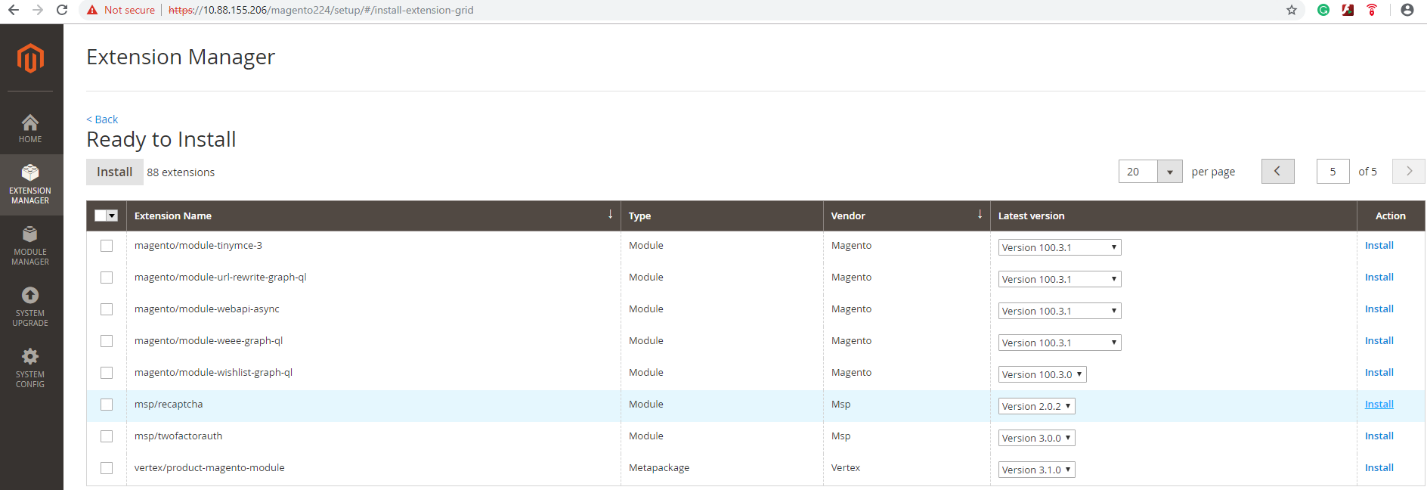
Rysunek 5 – Gotowy do instalacji
6. Rozpocznij kontrolę gotowości.
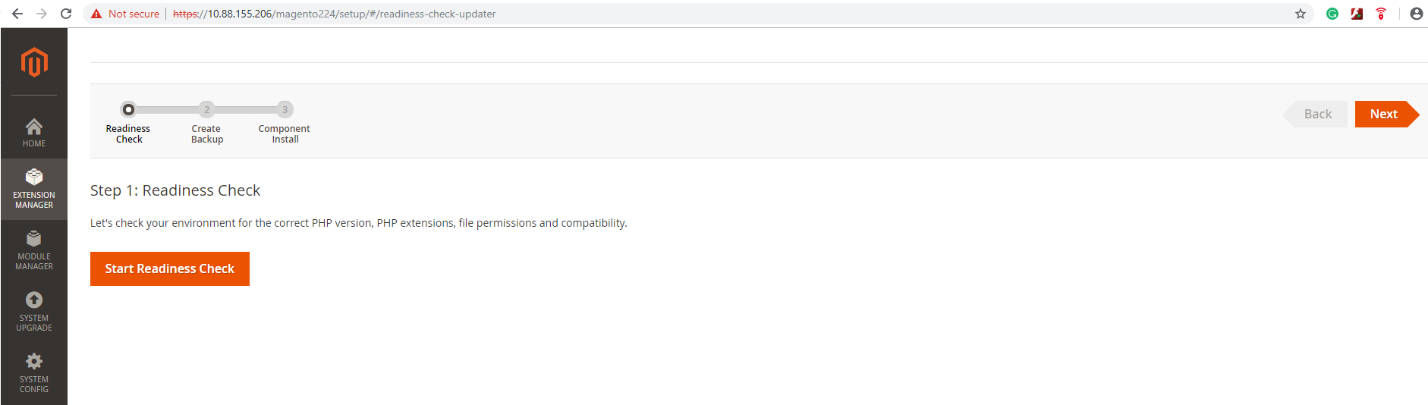
Rysunek 6 – Sprawdzenie gotowości
7. Jeśli napotkasz błąd sprawdzania gotowości, napraw wszystkie błędy przed kontynuowaniem.
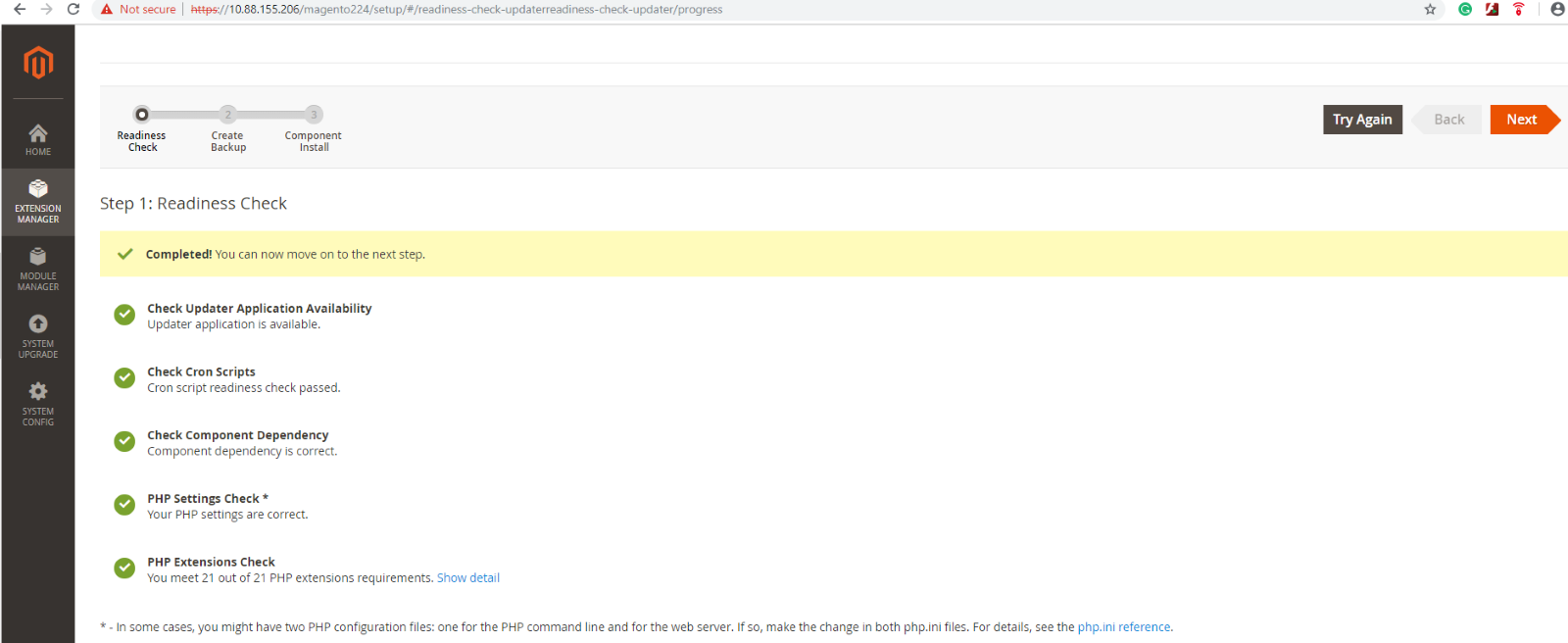
Rysunek 7 – Kontrola gotowości
Gdy błędy zostaną rozwiązane, pojawi się poniższy ekran wskazujący, że kontrola gotowości została zakończona i należy kliknąć „Dalej”.
8. Utwórz kopię zapasową. Zaleca się utworzenie kopii zapasowej przed zainstalowaniem rozszerzenia.
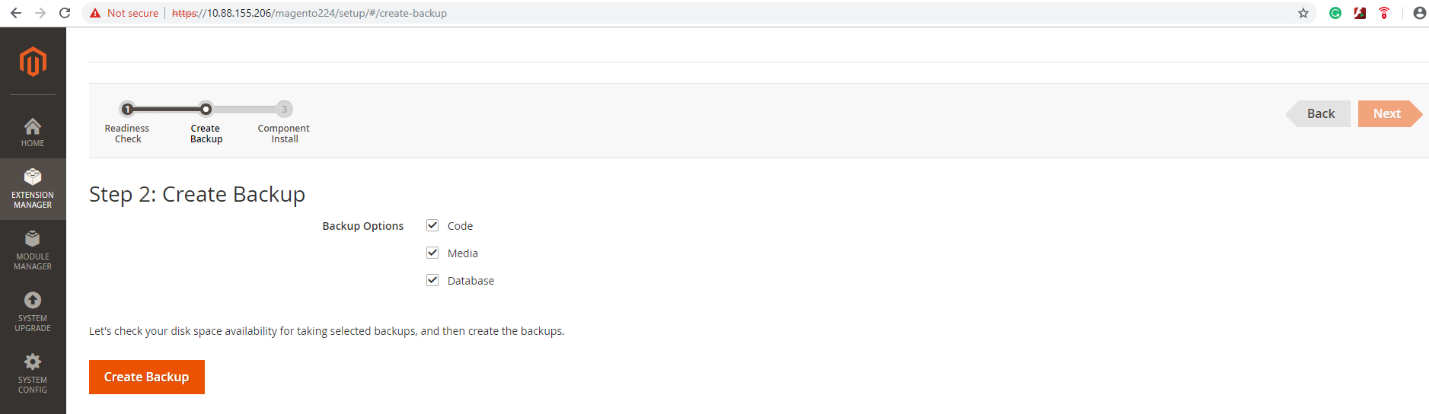
Cyfra 8 - Utwórz kopię zapasową
Po wybraniu opcji tworzenia kopii zapasowych kliknij Utwórz kopię zapasową przycisk do tworzenia kopii zapasowej kodu źródłowego i bazy danych.
Po pomyślnym utworzeniu kopii zapasowej zobaczysz następujący ekran.
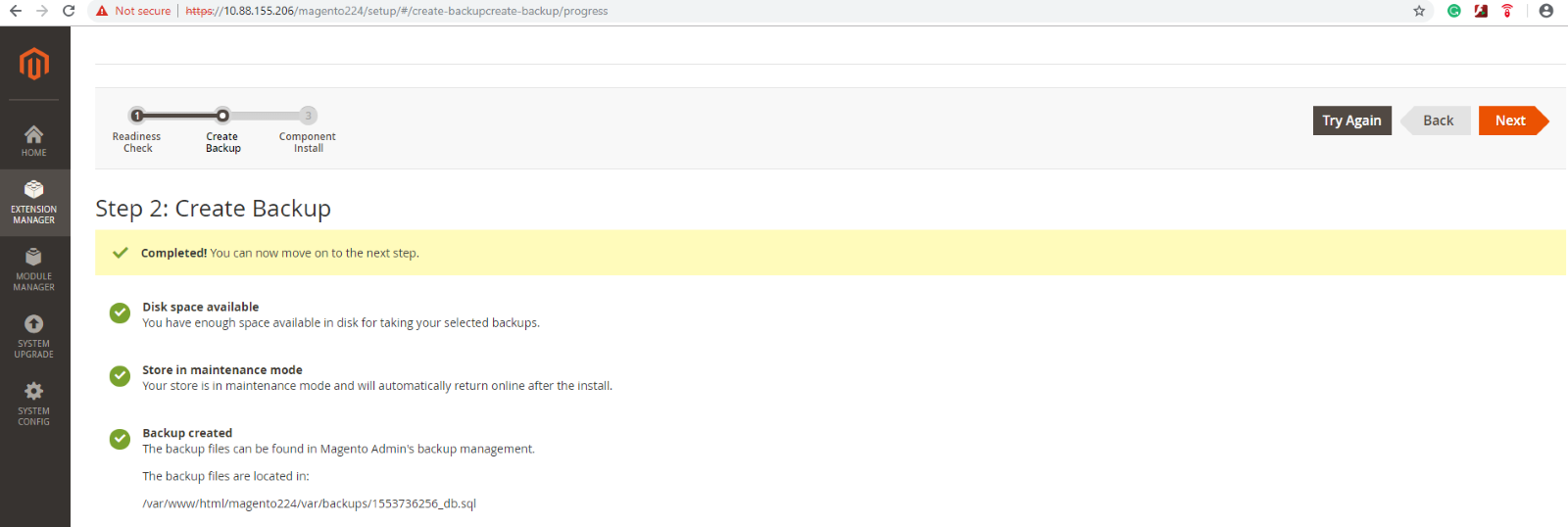
Rysunek 9 – Utwórz kopię zapasową
Po zakończeniu tworzenia kopii zapasowej kliknij „Dalej”.
9. Kliknij Przycisk instalacji kontynuować.
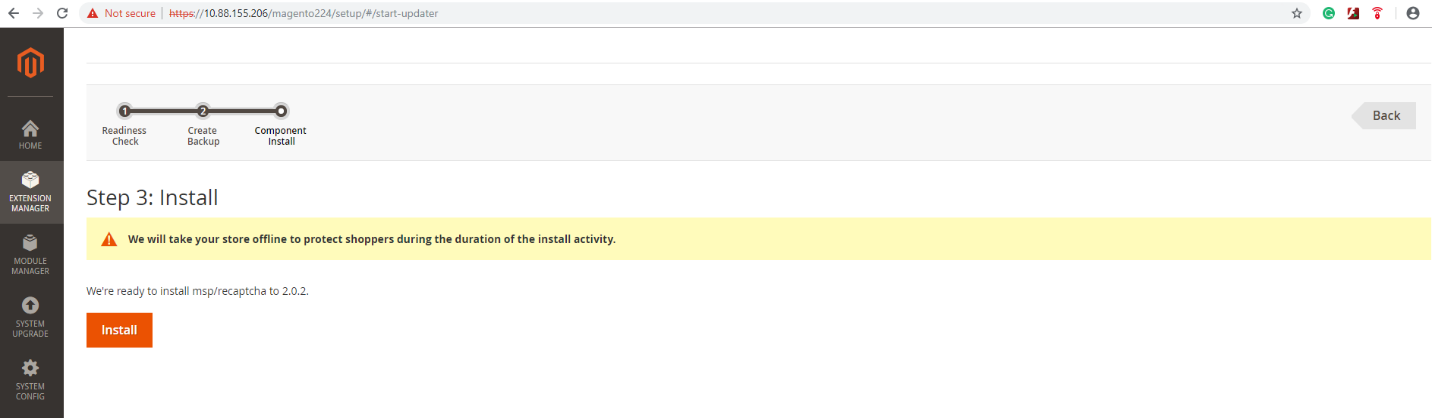
Rysunek 10 – Zainstaluj moduł
10. Teraz zobaczysz status procesu instalacji.
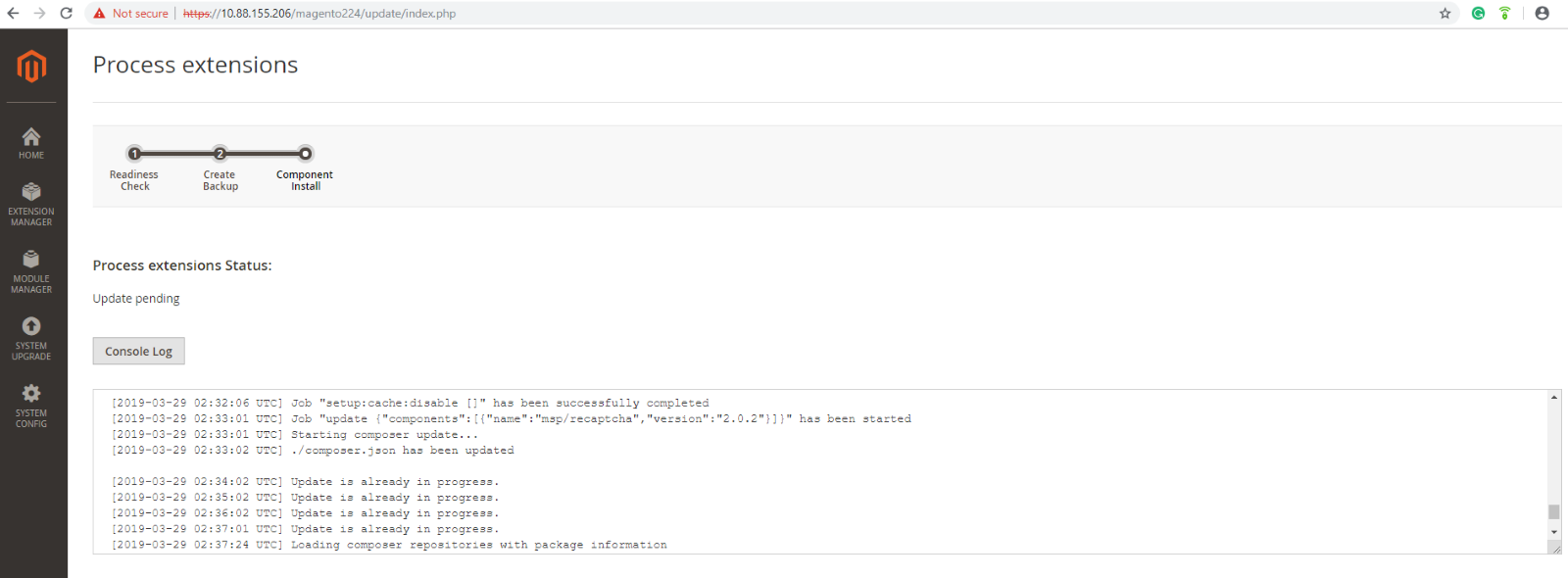
Rysunek 11 – Rozszerzenia procesu
11. Strona Sukces pojawia się po zakończeniu procesu.
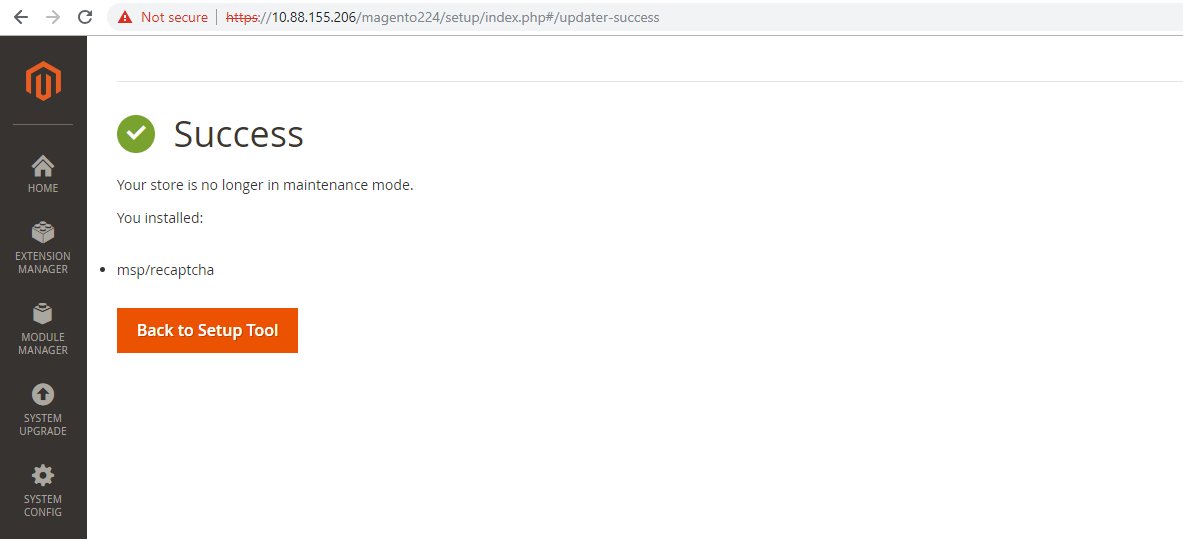
Rysunek 12 – Powodzenie aktualizacji
12. Po zakończeniu procesu kliknij Powrót do narzędzia konfiguracji iść doMenedżer rozszerzeń strona.
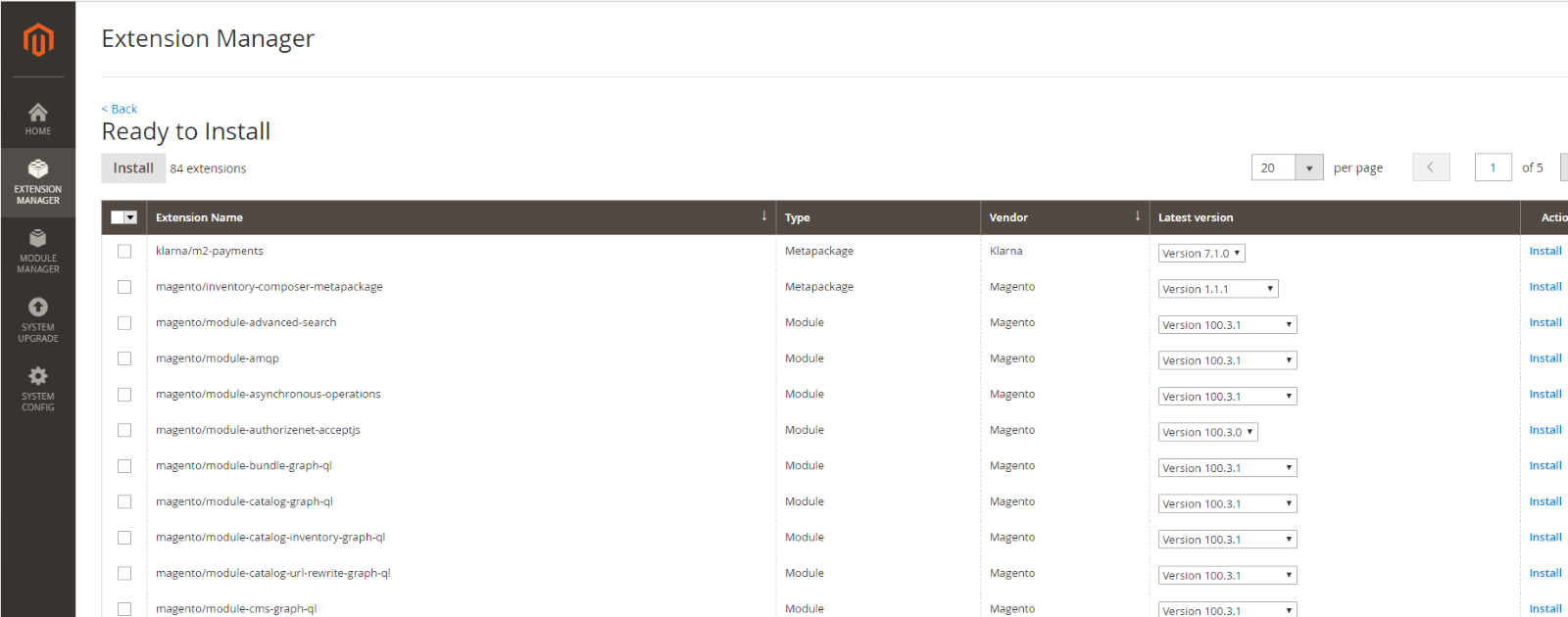
Rysunek 13 – Menedżer rozszerzeń
13. Kliknij Tytuł menedżera modułów aby sprawdzić, czy rozszerzenie zostało pomyślnie zainstalowane. Następnie wyloguj się, aby opróżnić pamięci podręczne.
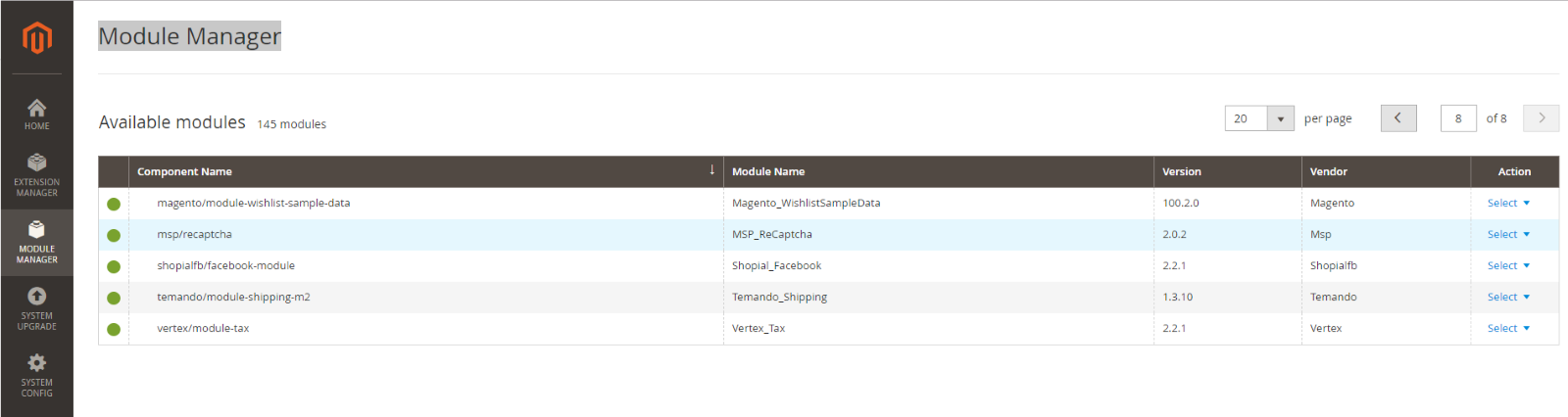
Rysunek 14 – Menedżer modułów
14. Opróżnij pamięci podręczne: Zawsze opróżniaj pamięć podręczną po zainstalowaniu lub aktualizacji Magento lub jakichkolwiek rozszerzeń i modułów.
a. Zaloguj się do Administrator Twojego sklepu.
b. Wykonaj jedną z następujących czynności:
- Kliknij Zarządzanie pamięcią podręczną link w wiadomości nad obszarem roboczym.
- Na Administrator pasek boczny, kliknij System. Następnie pod Narzędzia, wybierać Zarządzanie pamięcią podręczną.
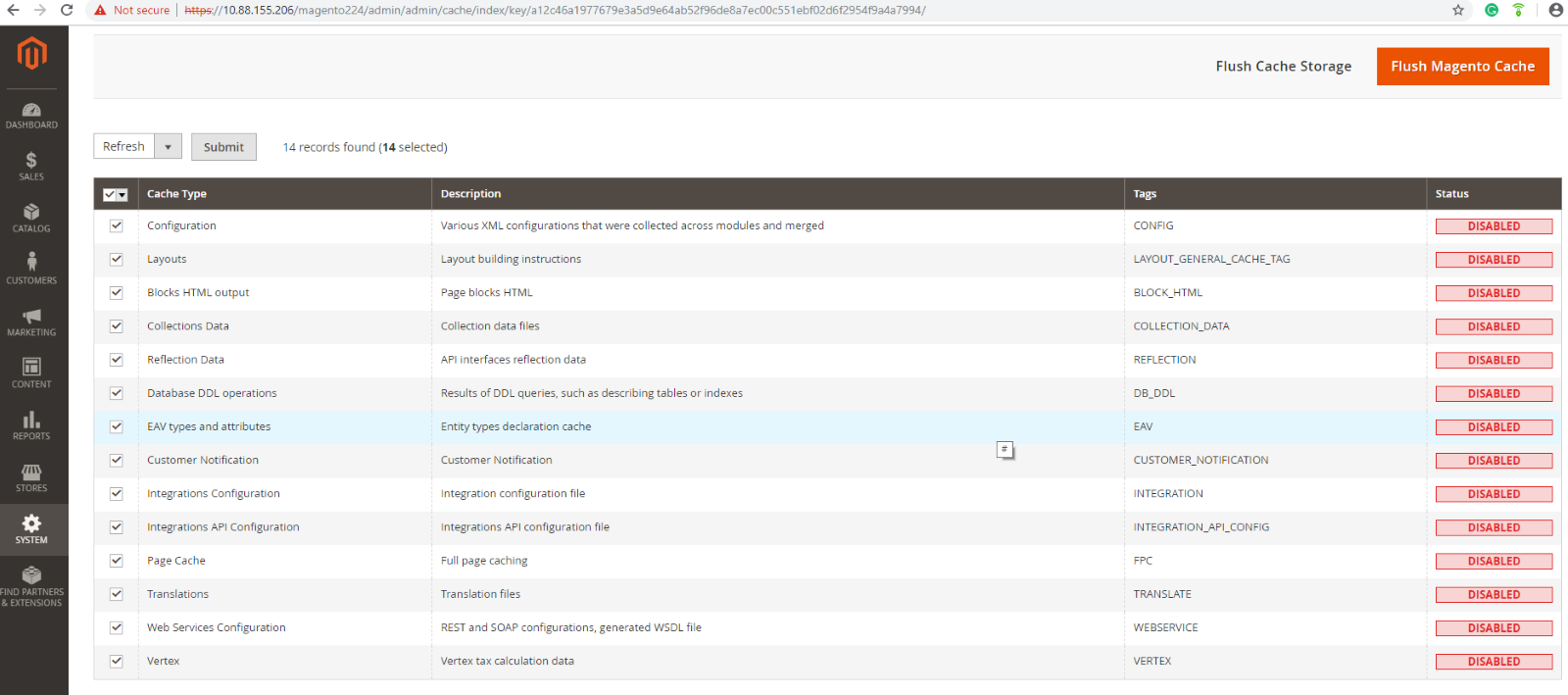
Rysunek 15 – Opróżnij pamięci podręczne
C. Dla każdej pamięci podręcznej, która ma zostać odświeżona, zaznacz pole wyboru na początku wiersza.
D. Ustawić działania na „Odśwież” i kliknij Składać.
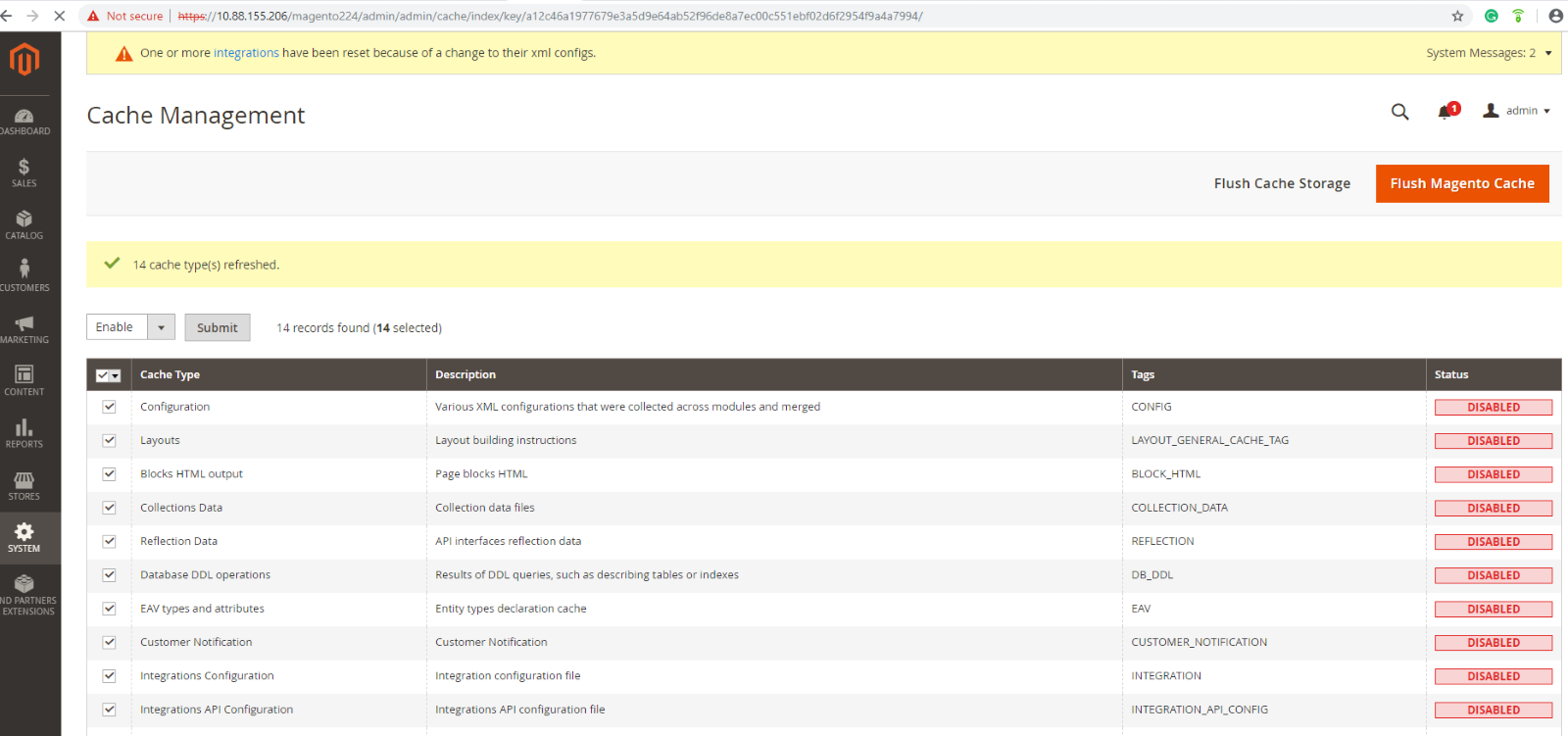
Rysunek 16 – Zarządzanie pamięcią podręczną
mi. Zaznacz wszystkie wyłączone wiersze, a następnie wybierz Włączyć i kliknij Składać aby je umożliwić.
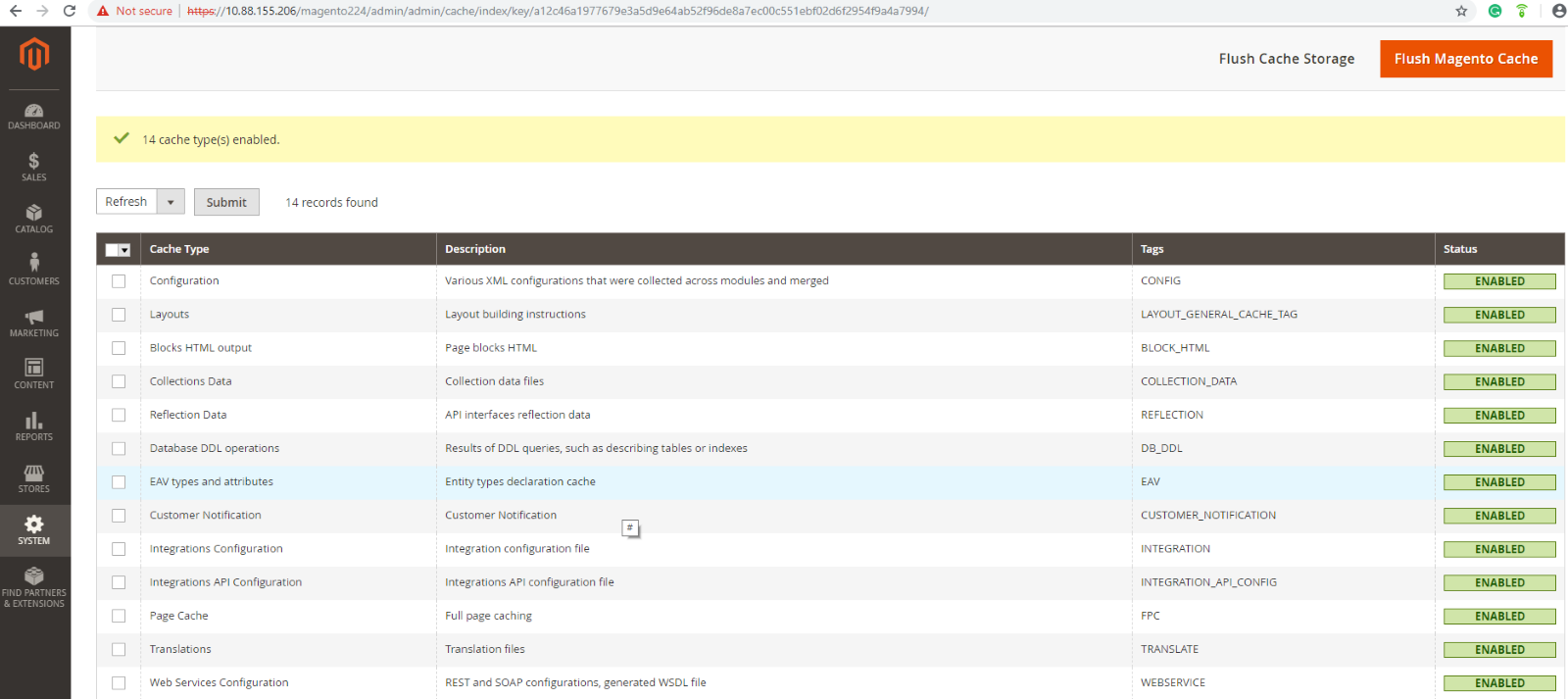
Rysunek 17 – Włącz usługi
15. Skonfiguruj rozszerzenie dla swojego sklepu
Na Administrator pasek boczny, kliknijSklepy. Następnie podUstawienia, wybieraćKonfiguracja.
Pod Obroty, wybierać Metody wysyłki aby skonfigurować rozszerzenie, które właśnie zostało pomyślnie zainstalowane.
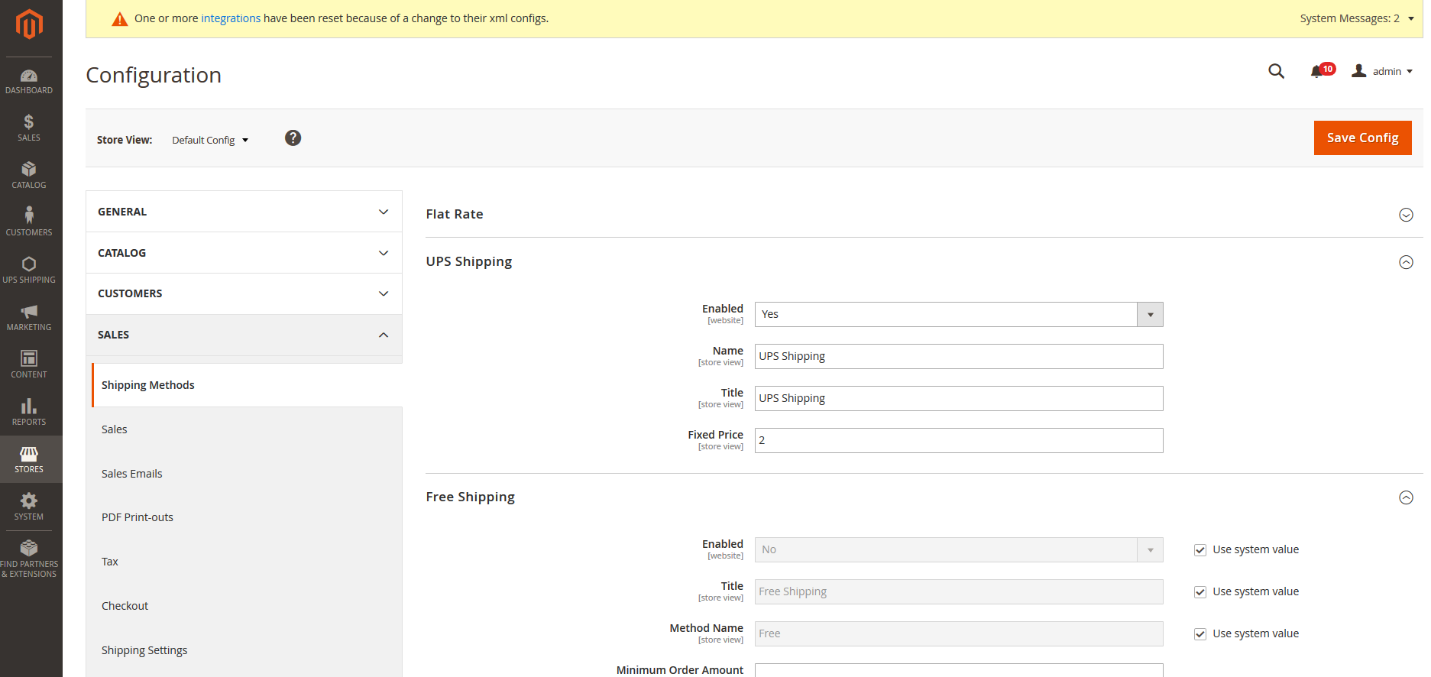
Rysunek 18 – Skonfiguruj rozszerzenie
_____________________________________________________________________________
Zainstaluj wtyczkę UPS Shipping Plug-in przez Composer
1. Pobierz UPS
Pobierz upsmodule.zip modułu UPS z linku (https://marketplace.magento.com/ups-shipping.html).
2. Prześlij pliki na serwer
Wypakujmy pakiet, rozpakowując plik upsmodule.zip i połączmy się z serwerem za pomocą FTP lub SFTP. Następnie prześlij foldery „app/code” na swój serwer.
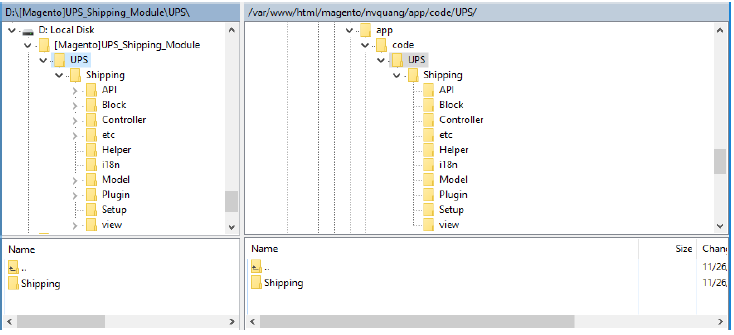
3. Uruchom wiersz poleceń w katalogu Magento 2 za pomocą interfejsu wiersza poleceń (CLI)
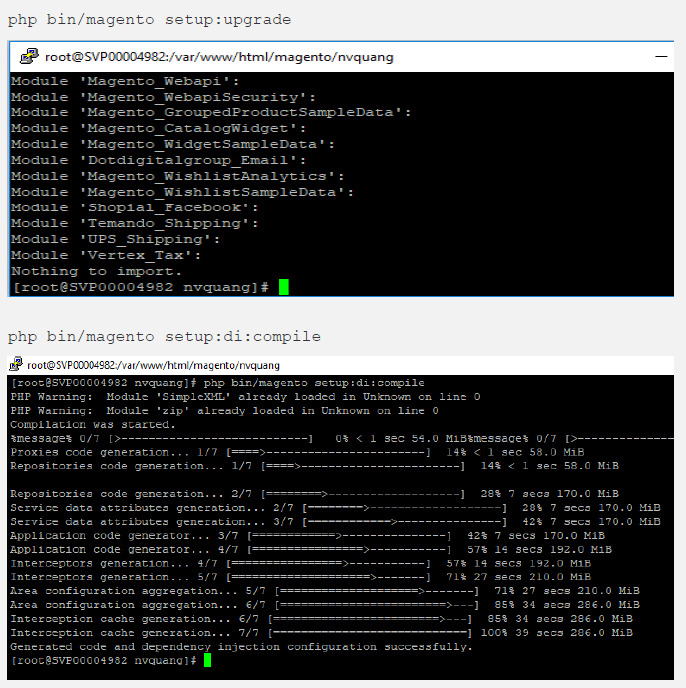
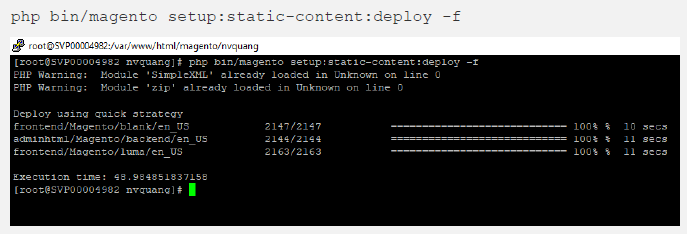
Czy ten artykuł był pomocny?
Masz więcej pytań? Złożyć wniosek